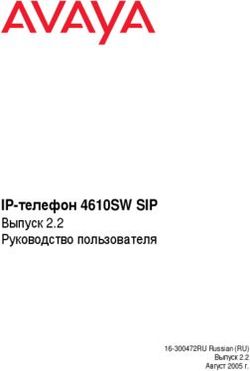HorschConnect ИНСТРУКЦИЯ ПО ЭКСПЛУАТАЦИИ - ПЕРЕВОД ОРИГИНАЛЬНОГО РУКОВОДСТВА ПО ЭКСПЛУАТАЦИИ ПЕРЕД ВВОДОМ В ЭКСПЛУАТАЦИЮ ВНИМАТЕЛЬНО ПРОЧЕСТЬ! ...
←
→
Транскрипция содержимого страницы
Если ваш браузер не отображает страницу правильно, пожалуйста, читайте содержимое страницы ниже
ИНСТРУКЦИЯ ПО ЭКСПЛУАТАЦИИ
HorschConnect
ПЕРЕВОД ОРИГИНАЛЬНОГО РУКОВОДСТВА
ПО ЭКСПЛУАТАЦИИ
60047376 • 01 • 04/2021 • ru ПЕРЕД ВВОДОМ В ЭКСПЛУАТАЦИЮ
ВНИМАТЕЛЬНО ПРОЧЕСТЬ!
ИНСТРУКЦИЮ ПО ЭКСПЛУАТАЦИИ СОХРАНИТЬ!Оглавление
Оглавление
1 Введение.............................................................................................................................................. 4
2 Аппаратное обеспечение .................................................................................................................... 5
2.1 Светодиод SmartCan............................................................................................................................... 5
2.2 Терминал UT-Client ................................................................................................................................. 5
2.2.1 Исходные условия...................................................................................................................... 5
2.2.2 Страница загрузки ..................................................................................................................... 5
2.2.3 Начальная страница................................................................................................................... 6
2.2.4 Информация .............................................................................................................................. 7
2.2.5 Лицензии.................................................................................................................................... 9
2.2.6 Диагностика ............................................................................................................................... 10
2.2.7 Источник GPS-сигнала ............................................................................................................... 12
2.2.8 Настройки мобильной связи ..................................................................................................... 13
2.2.9 Hotspot ....................................................................................................................................... 13
2.2.10 WiFi-Client ................................................................................................................................... 14
2.2.11 MobileControl.............................................................................................................................. 15
2.2.12 Установка и обновление SmartCan ........................................................................................... 17
2.2.13 Метеостанция ............................................................................................................................ 17
2.3 Приложение MobileControl .................................................................................................................... 19
2.3.1 Поддерживаемые мобильные операционные системы........................................................... 19
2.3.2 Сопряжение мобильного терминала с SmartCan ..................................................................... 19
2.3.3 Функции ..................................................................................................................................... 21
2.3.4 Начальный экран ....................................................................................................................... 21
2.3.5 Меню установки на норму высева ............................................................................................ 22
2.3.6 Подробный вид дозирующих модулей..................................................................................... 27
2.3.7 Информация о машине ............................................................................................................. 29
2.3.8 Статус SmartCan ......................................................................................................................... 30
2.3.9 Настройки .................................................................................................................................. 30
60047376 • 01 • 04/2021 • ru 31 Введение
HorschConnect предназначен для сетевого соединения между заказчиками, их
машинами и компанией HORSCH. Связь обеспечивается посредством модуля
SmartCan на машине.
Записанные данные будут сохраняться в облаке и передаваться по беспровод-
ной сети WLAN на мобильный терминал. Приемник GPS дополняет систему и
позволяет записать телеметрические данные.
HORSCH MobileControl представляет собой приложение, доступное для
устройств на платформе Android и iOS и позволяющее выполнять различные
функции машины на смартфоне, например, установку нормы высева для сея-
лок HORSCH, проверку форсунок опрыскивателей для защиты растений Leeb и
тесты отдельных рядов для HORSCH Maestro.
Другие функции, как например, беспроводное обновление программного
обеспечения или диагностика ошибок, а также передача данных на системы
управления Farm Management System с помощью HorschConnect планируются в
ближайшем будущем.
4 60047376 • 01 • 04/2021 • ru2 Аппаратное обеспечение
2.1 Светодиод SmartCan
Светодиод на SmartCan показывает его статус.
Светодиод Значение
Выкл. Электропитание SmartCan отсутствует
Мигает зеленым SmartCan находится в фазе запуска
Горит зеленым (непрерывно) SmartCan готов к работе; имеется
связь с интернетом посредством мо-
бильной сети
Горит красным (непрерывно) SmartCan готов к работе; отсутствует
связь с интернетом посредством мо-
бильной сети
2.2 Терминал UT-Client
2.2.1 Исходные условия
Совместимый с ISOBUS терминал
2.2.2 Страница загрузки
После включения производится загрузка UT-Client на терминале.
60047376 • 01 • 04/2021 • ru 52 | Аппаратное обеспечение
2.2.3 Начальная страница
Откройте HorschConnect. Будет показана начальная страница.
Иконки в верхней части показывают статус различных функций:
Мобильная связь активна
Мобильная связь неактивна
SmartCan-Hotspot активен
SmartCan-Hotspot неактивен
MobileControl активен
MobileControl неактивен
С помощью кнопок с белой рамкой можно вызвать соответствующие подстра-
ницы.
Специфическая для машины информация
(информация о машине и программном обеспечении)
Лицензии
6 60047376 • 01 • 04/2021 • ruАппаратное обеспечение | 2
MobileControl
Диагностика
GPS
Регистрация машины
2.2.4 Информация
Информация
Здесь указана самая важная информация о машине.
1
2
3
4
1 Тип машины
2 Серийный номер машины
3 Обозначение SmartCan
4 Версия SmartCan
Проверка на наличие обновление и установка обновлений.
60047376 • 01 • 04/2021 • ru 72 | Аппаратное обеспечение
Выполнение перезагрузки
Сброс на заводские установки
2.2.4.1 Перезагрузка
Здесь можно выполнить перезагрузку SmartCan.
Не выполнять перезагрузку.
Вернуться в окно информации.
Выполнить перезагрузку
8 60047376 • 01 • 04/2021 • ruАппаратное обеспечение | 2
2.2.4.2 Заводские установки
Здесь можно сбросить настройки системы на заводские установки.
Не выполнять сброс на заводские установки.
Вернуться в окно информации.
Сбросить на заводские установки.
2.2.5 Лицензии
Здесь указана информация о лицензиях SmartCan.
Деактивировать функции HorschConnect.
60047376 • 01 • 04/2021 • ru 92 | Аппаратное обеспечение
Модуль активен.
Лицензия для модуля активирована.
Нет доступных лицензий для модуля.
Деактивация функций Программная кнопка предназначена для активации и деактивации всех функ-
HorschConnect ций HorschConnect и каналов передачи данных. Если деактивировать
HorschConnect с помощью программной кнопки «Power», появится следующее
сообщение.
2.2.6 Диагностика
1
2
3
4
5
6
7
8
9
Установка соединения с удаленной поддержкой
Производится установка соединения с HORSCH, чтобы сотруд-
ники сервисной службы HORSCH имели доступ к SmartCan.
10 60047376 • 01 • 04/2021 • ruАппаратное обеспечение | 2
Вызов мобильной страницы
Вызов страницы WiFi-Client
Вызов страницы Secure-Config
Проверка соединения с интернетом
1 Обозначение SmartCan / заводской номер
2 Версия SmartCan
3 Серийный номер SIM-карты
4 Нагрузка на ЦП
5 Нагрузка на память
6 Распределение отдельных разделов
7 Режим WiFi, Hotspot или Client и IP-адрес
8 Название сети WiFi
9 Качество связи / провайдер / IP-адрес
Проверка соединения с интерне-
том
Тест соединения с интернетом выполняется
60047376 • 01 • 04/2021 • ru 112 | Аппаратное обеспечение
Тест соединения с интернетом завершен
2.2.7 Источник GPS-сигнала
На этой странице отображаются текущие координаты и фактическая скорость
для каждого источника GPS-сигнала. В зависимости от версии программного
обеспечения можно с помощью кнопок выбрать соответствующие источники.
Активный источник отображается с помощью зеленого квадрата.
Внешний GPS
GPS через последовательный интерфейс
GPS через шину CAN
12 60047376 • 01 • 04/2021 • ruАппаратное обеспечение | 2
2.2.8 Настройки мобильной связи
Здесь можно ввести данные доступа для SIM-карты, чтобы использовать соб-
ственную SIM-карту.
1
2
3
4
1 APN (Access Point Name/имя точки доступа)
Ввод APN.
2 Ввод имени пользователя
3 Ввод пароля
4 Ввод PIN для SIM-карты.
2.2.9 Hotspot
1
2
3
Изменение ключа WPA
1 Имя Hotspot
2 Пароль для Hotspot
3 QR-код для автоматического подключения к Hotspot.
60047376 • 01 • 04/2021 • ru 132 | Аппаратное обеспечение
2.2.9.1 Ключ WPA
Изменение ключа WPA
С помощью программной кнопки можно открыть окно для изменения ключа
WPA.
В белом поле можно ввести новый ключ WPA.
2.2.10 WiFi-Client
Ø Выберите Hotspot в белом поле.
Ø При нажатии на кнопку «Play» производится установка соединения с вы-
бранным Hotspot.
При нажатии на белое поле открывается список доступных Hotspot (SSID):
14 60047376 • 01 • 04/2021 • ruАппаратное обеспечение | 2
После выбора Hotspot (SSID) появляется поле для ввода пароля для Hotspot:
Отмена
Подключение к Hotspot.
2.2.11 MobileControl
На начальной странице MobileControl отображается информация о соедине-
нии с WiFi-Hotspot, например, имя и пароль. QR-код заменяет ввод пароля.
60047376 • 01 • 04/2021 • ru 152 | Аппаратное обеспечение
Окно Hotspot
Список подключенных устройств
2.2.11.1 Подключенные устройства
Здесь отображается список подключенных устройств.
Устройство подключено и подтверждено.
Удаление устройства из списка.
Устройство подключено, но не подтверждено.
Подтвердите устройство кнопкой, чтобы использовать его.
Если устройство подключается при открытой странице MobileControl, открыва-
ется следующее окно:
16 60047376 • 01 • 04/2021 • ruАппаратное обеспечение | 2
Отмена
Запуск процедуры подключения
2.2.12 Установка и обновление SmartCan
SmartCan оснащено функцией автоматического обновления через интернет.
Это значит, что выполняется регулярный поиск обновлений и их установка в
фоновом режиме. Обновление активируется только после перезапуска систе-
мы.
2.2.13 Метеостанция
Для HorschConnect опционально доступна метеостанция.
Ø Нажмите программную кнопку, чтобы открыть окно для метеостанции.
Метеостанция
60047376 • 01 • 04/2021 • ru 172 | Аппаратное обеспечение
Метеостанция регистрирует и отображает следующие данные:
• Скорость и направление текущего ветра относительно севера.
• Скорость шквалистого ветра.
• Температура
• Влажность воздуха
Значения регистрируются и обновляются каждую секунду. Среднее значение
рассчитывается в сконфигурированный интервал времени.
Индикация значения шквалистого ветра активируется, если скорость ветра
поднимается на 10 узлов выше среднего значения. Отображается максималь-
ное значение в текущем временном интервале.
1
2
3
4 5
Метеостанция
1 Фактическая скорость ветра
2 Скорость ветра
3 Шквалистый ветер
4 Температура окружающего воздуха
5 Влажность воздуха
Настройки
Ø Нажмите программную кнопку, чтобы открыть настройки.
18 60047376 • 01 • 04/2021 • ruАппаратное обеспечение | 2
Ø В окне Настройки можно ввести Средний интервал. Эта настройка
определяет интервал (в секундах) для расчета средних значений.
2.3 Приложение MobileControl
2.3.1 Поддерживаемые мобильные операционные
системы
• Google Android: 9 и выше
• Apple iOS: 14.2 и выше
2.3.2 Сопряжение мобильного терминала с SmartCan
Для использования всех функций HorschConnect необходимо подключить
планшет или смартфон к системе.
Ø Подсоедините машину HORSCH к надлежащему трактору посредством
ISOBUS.
Ø Включите зажигание или запустите двигатель трактора.
Ø Откройте настройки WiFi на смартфоне или планшете, чтобы подклю-
читься к HorschConnect-WiFi. Через несколько секунд появляется WiFi
«HORSCH SmartCan-» на мобильном
терминале.
Ø Трехзначный заводской номер указан на терминале или на корпусе
SmartCan, для этого снимите серую пластиковую крышку с
HorschConnect.
Ø Выберите сеть и подключите мобильный терминал к этой сети.
Ø После запроса введите поставленный пароль и подтвердите ввод. Мо-
бильный терминал подключен к HorschConnect.
Ø Подтвердите устройство на терминале, для этого см. указания из раздела
«Подключенные устройства».
Если устройство еще не подтверждено в UT-Client, появится следующее сооб-
щение:
1. На терминале нажмите программную кнопку для вызова списка подклю-
ченных устройств.
60047376 • 01 • 04/2021 • ru 192 | Аппаратное обеспечение
Список подключенных устройств
2. Выберите нужное устройство из списка и подтвердите его:
ð Устройство помечается зеленой галочкой, тем самым окончательно под-
ключившись:
20 60047376 • 01 • 04/2021 • ruАппаратное обеспечение | 2
2.3.3 Функции
Для использования MobileConrol нужно сначала загрузить и установить прило-
жение. Это приложение доступно в магазинах AppStore (iOS) и Google Playstore
(Android).
С помощью приложения HORSCH MobileControl можно выполнять различные
функции машин для навесного оборудования HORSCH:
• Установка на норму высева дозаторов сеялок HORSCH
• Тесты рядов для сеялок точного высева HORSCH
Смартфон или планшет подключается к SmartCan машины посредством ло-
кальной сети WiFi, в результате чего больше не понадобится часто выходить
из трактора во время работы. Это повышает удобство использования.
2.3.4 Начальный экран
1
2
3
4
5
1 Меню установки на норму высева
2 Подробный вид рядных дозаторов
3 Информация о машине
4 SmartCan – информация/статус
5 Настройки
60047376 • 01 • 04/2021 • ru 212 | Аппаратное обеспечение
2.3.5 Меню установки на норму высева
Все дозаторы, на которых проведена установка на норму высева, отмечены зе-
леной галочкой. Отображаются все сконфигурированные дозаторы. При выбо-
ре дозатора открывается соответствующее меню установки на норму высева.
2.3.5.1 Меню установки на норму высева дозаторов
1. Для установки на норму высева также см. указания из руководства по
эксплуатации системы управления сеялки.
Здесь можно настроить вносимое количество. Если оно неизвестно, его можно
рассчитать при помощи кнопки.
22 60047376 • 01 • 04/2021 • ruАппаратное обеспечение | 2
Расчет количества для установки нормы высева
Предварительное дозирование / заполнение ротора
Запуск процесса установки нормы высева
2. С помощью ползункового регулятора задайте частоту вращения для уста-
новки на норму высева.
По умолчанию задано 60 1/мин. Данная частота вращения является до-
статочной для нормальных условий. Частота вращения при установке
нормы высева должна примерно соответствовать частоте вращения при
работе в поле, чтобы приблизительно поддерживать одинаковым запол-
нение ячеек дозатора.
3. Для установки на норму высева необходимо наполнить бункер достаточ-
ным количеством вносимого материала. Для точного расчета количества
для установки на норму высева все ячейки ротора в начале пробы долж-
ны быть заполнены. Для этого нажмите программную кнопку «Заполне-
ние ячеек».
При запуске пробы установки нормы высева происходит определение основы
расчётов для точного управления дозатором.
Как значение ввода компьютеру требуется только вес продукта, который был
получен во время пробы установки нормы высева.
Чтобы уменьшить погрешность измерения, необходимо взять максимально
большое количество продукта. Однако при использовании входящих в
комплект поставки пружинных весов взятое количество должно не превышать
10 кг.
Запуск установки на норму Ø Взвесьте бункер для установки нормы высева и запишите вес.
высева
Ø Установите бункер под дозатором и откройте крышку. Остатки необхо-
димо извлечь из спускного шлюза.
Ø Нажмите программную кнопку, чтобы запустить процесс установки на
норму высева.
60047376 • 01 • 04/2021 • ru 232 | Аппаратное обеспечение
Появится следующее всплывающее окно:
1. Задействуйте переключатель установки на норму высева на машине. Ро-
тор вращается и заполняет бункер для установки нормы высева.
Отмена
2. Нажмите программную кнопку, чтобы прервать и заново запустить про-
цесс установки на норму высева.
После завершения пробы установки нормы высева появляется окно меню для
ввода количества для установки на норму высева.
3. Уберите бункер для установки на норму высева. Если в спускном шлюзе
еще остался материал, то его необходимо убрать.
4. Взвесьте высеянный материал.
Отнимите вес мешка для установки на норму высева, в противном случае
произойдет сильное искажение выдаваемого количества.
5. Введите вес в пункте Взвешенное количество. Появится запрос о том,
нужно ли сохранить введенный калибровочный коэффициент.
24 60047376 • 01 • 04/2021 • ruАппаратное обеспечение | 2
6. Подтвердите значение зеленой галочкой. С помощью программной
кнопки «Play» этот процесс можно повторить.
С помощью зеленой галочки можно завершить процесс установки на норму
высева. Появится запрос о том, нужно ли сохранить введенный калибровоч-
ный коэффициент.
После подтверждения веса для установки на норму высева рассчитывается и
отображается возможный диапазон скоростей:
Удалить результаты – необходимо повторно провести пробу
для установки на норму высева.
Принять результаты
60047376 • 01 • 04/2021 • ru 252 | Аппаратное обеспечение
Если принять результаты, то можно начинать пробу для установки на норму
высева для других дозаторов или приступать к посеву. Появится сообщение,
которое нужно подтвердить кнопкой OK:
Если желаемая рабочая скорость находится не в отображаемом диапазоне
скоростей, то необходимо выбрать ротор соответственно больше или меньше.
В таком случае необходимо повторить процесс установки на норму высева.
Повтор процесса установки нормы высева
Подтвердить
После подтверждения появляется следующее сообщение:
26 60047376 • 01 • 04/2021 • ruАппаратное обеспечение | 2
Диапазон регулирования дозирующего двигателя - 15 – 120 1/мин.
После 120 1/мин появляется предупреждающее сообщение, что частота вра-
щения слишком велика. При повышенной частоте вращения равномерное за-
полнение ячеек дозатора более не может быть обеспечено. Частота вращения
при большинстве видах использования должна составлять от 50 до 90 1/мин.
2.3.6 Подробный вид дозирующих модулей
Ø Используя стрелки, можно выбрать нужный ряд.
Запуск дозатора
60047376 • 01 • 04/2021 • ru 272 | Аппаратное обеспечение
1
2
3
4
5
1 Индикация количества незасеянных участков в %
2 Индикация количества дважды засеянных участков в %
3 Коэффициент вариации в %
4 Текущее токопотребление
Потребление электроэнергии в процессе эксплуатации не должно превы-
шать 3 А в течение длительного времени.
5 Текущая частота вращения
Отмена
С помощью этой программной кнопки можно вернуться в предыдущее меню.
28 60047376 • 01 • 04/2021 • ruАппаратное обеспечение | 2
2.3.7 Информация о машине
Здесь отображается информация о машине. С помощью программной кнопки
можно открыть буфер ошибок.
Буфер ошибок
Сообщения об ошибках отправляются по электронной почте на подключенное
устройство.
Отправка электронных писем, буфер ошибок
60047376 • 01 • 04/2021 • ru 292 | Аппаратное обеспечение
2.3.8 Статус SmartCan
Здесь отображается информация и статус SmartCan. С помощью этой про-
граммной кнопки можно вернуться на предыдущую страницу.
2.3.9 Настройки
Здесь возможны различные настройки.
Нажатием на программную кнопку можно загрузить файлы журнала.
Настройки сохраняются с помощью программной кнопки Галочка, и в некото-
рых случаев приложение после этого перезапускается.
1
2
3
4
30 60047376 • 01 • 04/2021 • ruАппаратное обеспечение | 2
1 Тестовый режим вкл./выкл.
В тестовом режиме можно протестировать приложение, для этого не тре-
буется SmartCan или машина.
2 Единицы измерения
Имеется возможность выбора между метрической и империальной систе-
мой мер.
3 Язык
Здесь можно настроить язык.
4 Дизайн
Здесь можно настроить дизайн.
60047376 • 01 • 04/2021 • ru 31заметки 32 60047376 • 01 • 04/2021 • ru
Все данные и рисунки являются приблизительными и необязательными. Мы оставляем за собой право на технические изменения конструкции.
Вы также можете почитать